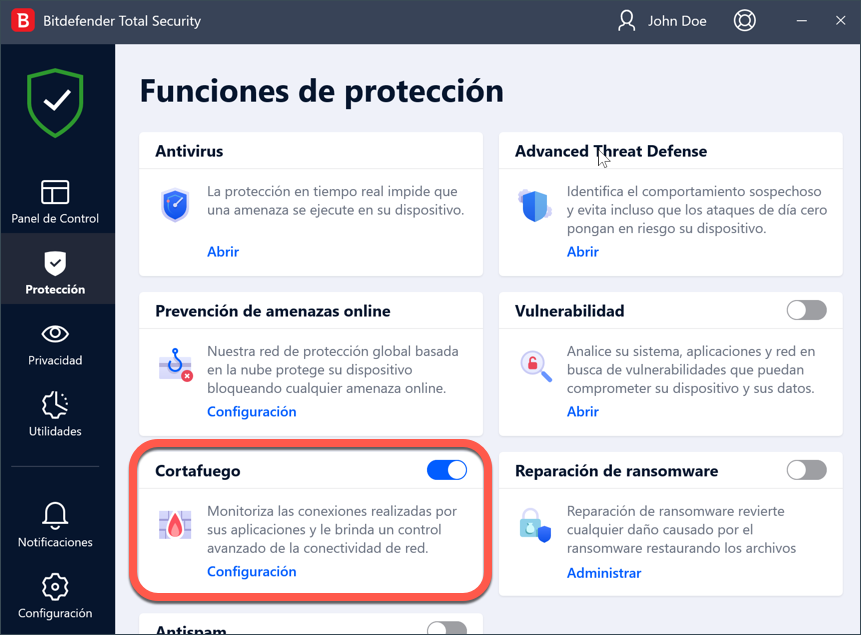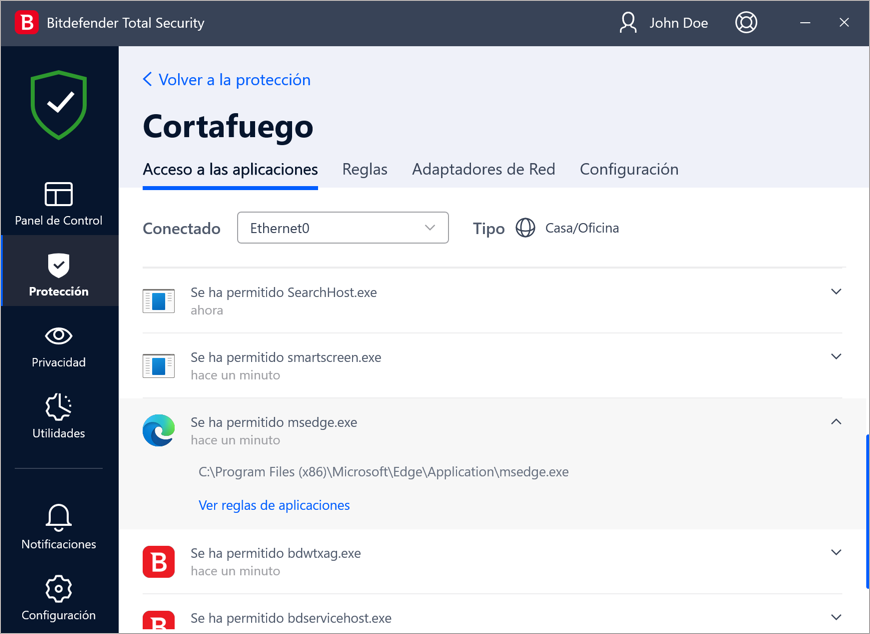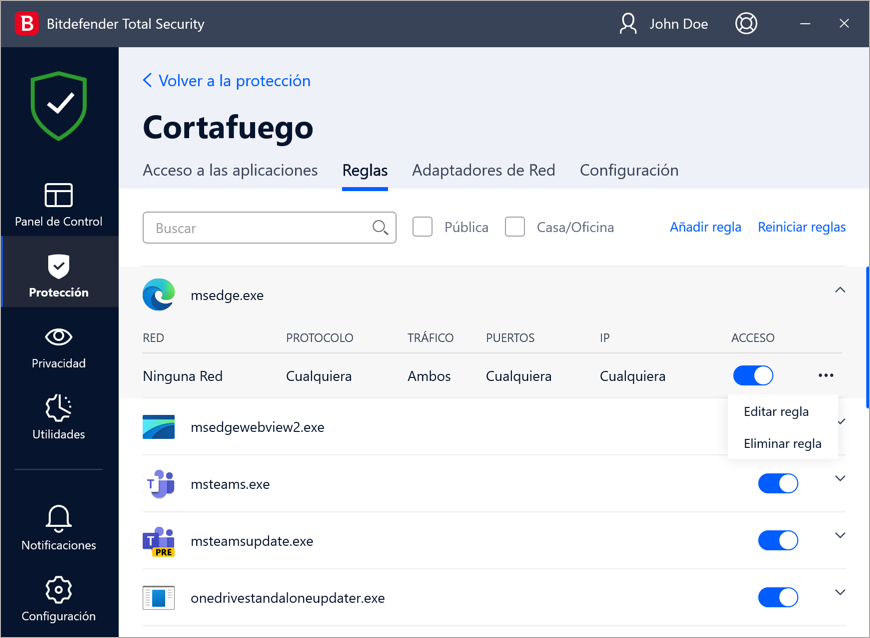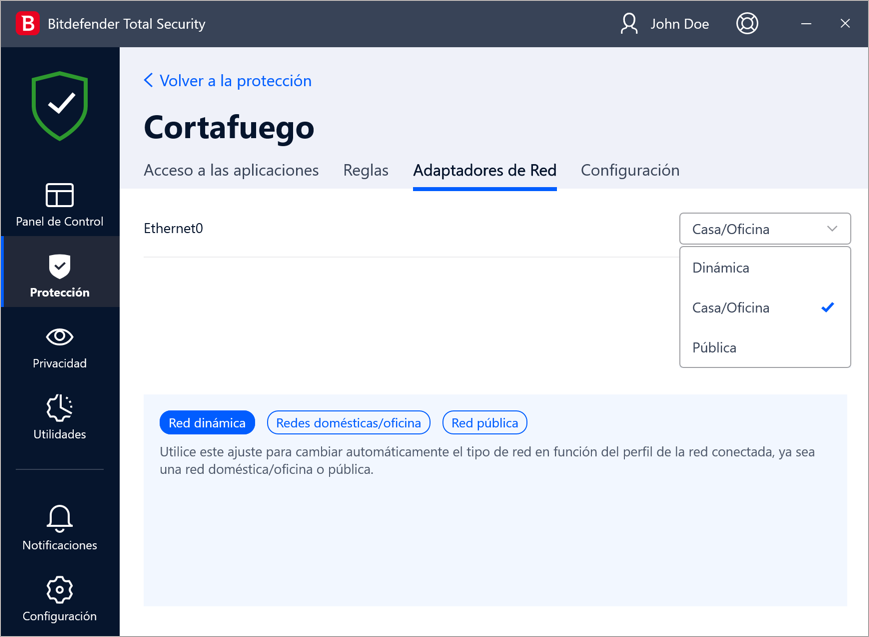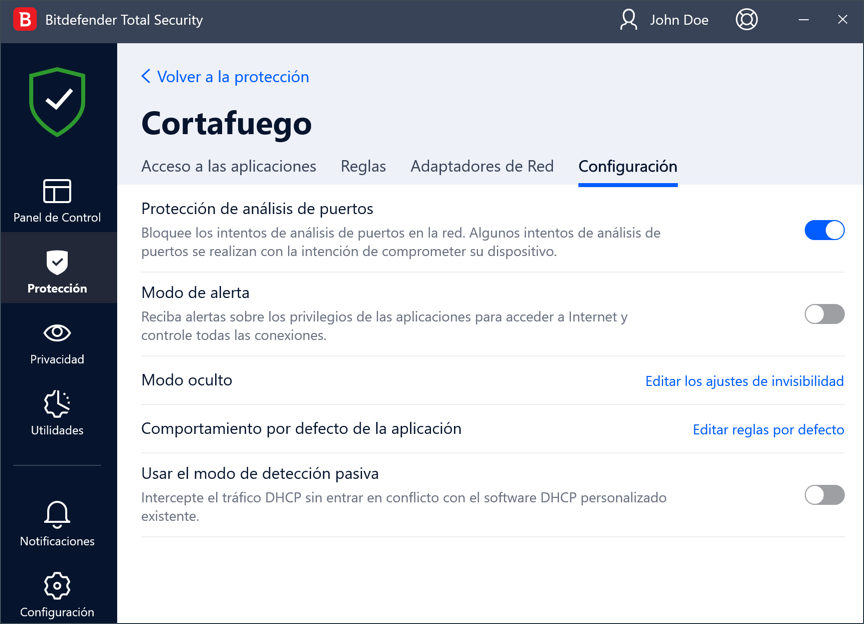El cortafuego de Bitdefender agrega una capa adicional de protección al bloquear los intentos de conexión no autorizados entrantes y salientes, tanto en redes locales como en Internet. Es similar a un guardia en su puerta: realiza un seguimiento de los intentos de conexión y decide cuáles permitir y cuáles bloquear. Su información personal se mantiene a salvo de los piratas informáticos y de los fisgones de datos. A continuación encontrará información básica sobre las principales funciones del cortafuegos de Bitdefender. Para obtener información más detallada, consulte la guía del usuario.
ACTIVAR/DESACTIVAR EL CORTAFUEGO
Para activar o desactivar la protección del cortafuegos:
1. Abra la interfaz de Bitdefender y haga clic en Protección en el menú lateral izquierdo.
2. En el panel Cortafuego, active o desactive el interruptor correspondiente.
ACCESO A APLICACIONES
La pestaña Acceso a aplicaciones muestra las últimas 15 reglas de cortafuegos añadidas para aplicaciones que han accedido recientemente a Internet. Para acceder a la ventana Acceso a las aplicaciones:
1. Haga clic en Protección en la barra lateral izquierda de la interfaz de Bitdefender.
2. En el panel Cortafuego, haga clic en Configuración y después en Acceso a las aplicaciones.
Para obtener más información sobre una determinada regla de Acceso a aplicaciones, haga clic en para expandirla y, a continuación, seleccione Ver reglas de aplicación. Se abre la pestaña Reglas, donde se proporciona información adicional.
REGLAS
El cortafuego de Bitdefender utiliza un conjunto de reglas para filtrar los datos transmitidos hacia y desde su sistema. Crea automáticamente una regla cada vez que una aplicación intenta acceder a Internet. Como medida de seguridad, se le notificará cada vez que se bloquee el acceso a Internet de una aplicación potencialmente maliciosa.
En la pestaña Reglas, puedes consultar las distintas aplicaciones para las que ya se han creado reglas. Al mismo tiempo, puedes filtrar las reglas en función de los tipos de redes a los que se aplican.
También puede añadir, eliminar o editar manualmente las reglas de las aplicaciones. Para editar o eliminar una regla de cortafuegos, haga clic en ella y, a continuación, haga clic en la elipsis ••• y seleccione:
-
- Editar regla - abre una ventana donde puede editar la regla actual.
- Eliminar regla - puede elegir eliminar el conjunto actual de reglas para la app seleccionada.
Para cada regla se mostrará la siguiente información:
Red
Es el proceso y los tipos de adaptadores de red a los que se aplica la regla. Las reglas se crean automáticamente para filtrar el tráfico de la red / Internet a través de cualquier adaptador. De forma predeterminada, las reglas se aplican a cualquier red. Puede crear reglas manualmente o editar reglas existentes y así filtrar el acceso a la red/Internet de una aplicación en un adaptador de red específico (por ejemplo, un adaptador de red Wi-Fi).
Protocolo
El protocolo IP al que se aplica la regla. De forma predeterminada, las reglas se aplican a todos los protocolos.
Tráfico
La regla se aplica en ambas direcciones: entrante y saliente.
Puertos
El protocolo de puerto al que se aplica la regla. Por defecto, las reglas se aplican a todos los puertos.
IP
El protocolo de Internet (IP) al que se aplica la regla. Por defecto, las reglas se aplican a todas las direcciones IP.
Acceso
Si la aplicación tiene acceso o no a la red o a Internet bajo las circunstancias especificadas.
ADAPTADORES DE RED
Ya se conecte a Internet por Wi-Fi o mediante un adaptador Ethernet, puede configurar qué ajustes deben aplicarse para una navegación segura. Las opciones entre las que puede elegir son:
Dinámico: El tipo de red se establecerá automáticamente en función del perfil de la red conectada, Hogar/Oficina o Público. Cuando esto sucede, solo se aplican las reglas de cortafuego para el tipo de red concreto o las definidas para aplicar a todos los tipos de red.
Hogar/Oficina: El tipo de red siempre será Hogar/Oficina, sin tener en cuenta el perfil de la red conectada. Cuando esto sucede, solo se aplican las reglas de cortafuego para Hogar/Oficina o las definidas para aplicar a todos los tipos de red.
Público: El tipo de red siempre será Público, sin tener en cuenta el perfil de la red conectada. Cuando esto sucede, solo se aplican las reglas de cortafuego para Público o las definidas para su aplicación a todos los tipos de red.
CONFIGURACIÓN
Las siguientes opciones avanzadas se pueden configurar en la pestaña de Configuración:
Protección de análisis de puertos: detecta y bloquea los intentos de averiguar qué puertos están abiertos. Los escáneres de puertos son utilizados con frecuencia por los hackers para averiguar qué puertos están abiertos en su dispositivo. De este modo, pueden entrar en su dispositivo si encuentran un puerto menos seguro o vulnerable.
Modo de alerta (antiguo Modo paranoico): se muestran alertas cada vez que una aplicación intenta conectarse a Internet. Seleccione Permitir o Bloquear. Cuando el modo de alerta está activado, la función Perfiles se desactiva automáticamente. El modo de alerta puede utilizarse simultáneamente con el modo de batería.
Permitir el acceso a la red del dominio: permite o deniega el acceso a los recursos y recursos compartidos definidos por los controladores del dominio. Esta opción sólo es visible si el PC pertenece a una red de dominio.
Modo oculto: establece si puede ser detectado por otros dispositivos. Haga clic en "Editar configuración de ocultación" para elegir cuándo su dispositivo debe ser visible o no para otros ordenadores.
Comportamiento por defecto de la aplicación - permite que el cortafuego de Bitdefender aplique una configuración automática a las aplicaciones sin reglas definidas. Haga clic en "Editar reglas predeterminadas" para elegir si la configuración automática debe aplicarse o no.
Usar el modo de detección pasiva: se refiere a la detección de dispositivos del Protocolo de configuración dinámica de host (DHCP). Cuando este ajuste está desactivado, el cortafuego de Bitdefender escucha los paquetes DHCP sólo en el puerto 67 UDP. Cuando está activado, el cortafuego escucha y recibe todos los paquetes sin interferir con los servidores DHCP que se ejecutan en el equipo local.